Excel'deki SATIR TOPLA işlevi, verileri arka arkaya özetlemenin hızlı ve kolay bir yoludur. İşlevi kullanmak için, toplamak istediğiniz hücreyi seçip araç çubuğundaki 'SATIR TOPLA' düğmesini tıklamanız yeterlidir. ROWSUM işlevi, seçilen satırdaki tüm verileri toplar ve sonucu hücrede görüntüler. Aynı anda birden çok veri satırını özetlemek için SATIR TOPLA işlevini de kullanabilirsiniz. Bunu yapmak için, toplamak istediğiniz hücreleri seçip araç çubuğundaki 'SATIR TOPLA' düğmesini tıklamanız yeterlidir. ROWSUM işlevi, verileri hızlı bir şekilde arka arkaya özetlemenin harika bir yoludur. Kullanımı kolaydır ve büyük miktarda veriyle çalışırken size zaman kazandırabilir.
Bu yazıda, SERIESUM işlevinin Excel'de nasıl kullanılacağını göreceğiz. SATIR TOPLA işlevi matematiksel ve trigonometrik bir fonksiyondur Microsoft Excel ve amacı, bir formüle dayalı olarak bir kuvvet serisinin toplamını döndürmektir.

formül SERIESUM işlevi için:
|_+_|
sözdizimi aşağıdaki SERIESUM işlevi için:
- X = Güç serisi için giriş değeri. Gerekli.
- N = x'e yükseltmek istediğiniz ilk güç; için gerekli olan.
- M = Serinin her üyesi için M'yi artırma adımı. Gerekli.
- Oranlar = x'in birbirini izleyen her bir kuvvetinin çarpıldığı katsayılar kümesi.
Excel'de SATIR TOPLA işlevi nasıl kullanılır?
Excel'de ARALIK TOPLA işlevinin nasıl kullanılacağını öğrenmek için aşağıdaki adımları izleyin:
- Excel'i Başlat
- Verileri girin veya mevcut verileri kullanın.
- Hücreye bir formül girin
- Enter tuşuna basın.
- Sonuca bakın.
öğle yemeği Microsoft Excel .
Bilgilerinizi girin veya mevcut detayları kullanın.
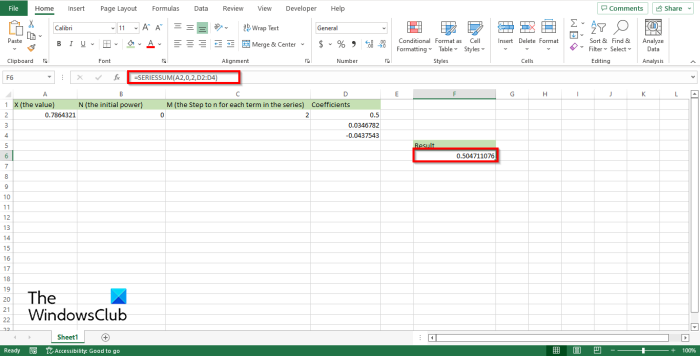
Sonucu koymak istediğiniz hücreyi yazın = SERİ(A2,0,2,D2:D4) .
Sonucu görmek için Enter tuşuna basın. Sonuç 0,504711076 .
SERIESUM işlevini kullanmanın iki yöntemi daha vardır.
Birinci yöntem tıklamaktır FX Excel çalışma sayfasının sol üst köşesindeki düğme.
Bir İşlev ekle Bir iletişim kutusu belirecektir.
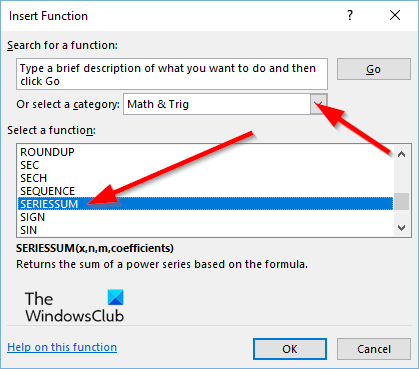
Bölümdeki iletişim kutusunun içinde bir kategori seç , Seçmek Matematik ve trigonometri listeden.
Bölümde işlev seçin , seçmek CİDDEN listeden işlev.
Sonra tıklayın İYİ.
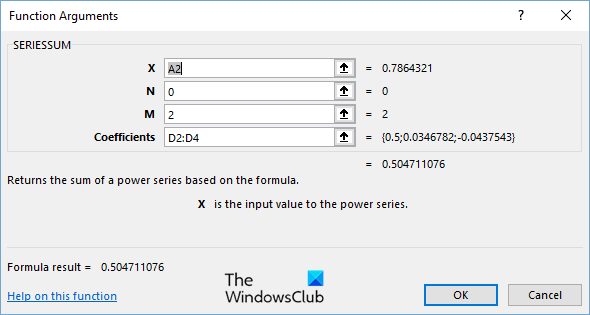
A İşlev Argümanları iletişim kutusu açılacak .
Hesaplamak istediğiniz sayıyı içeren hücreyi giriş alanına girin.
Sonra tıklayın İYİ .
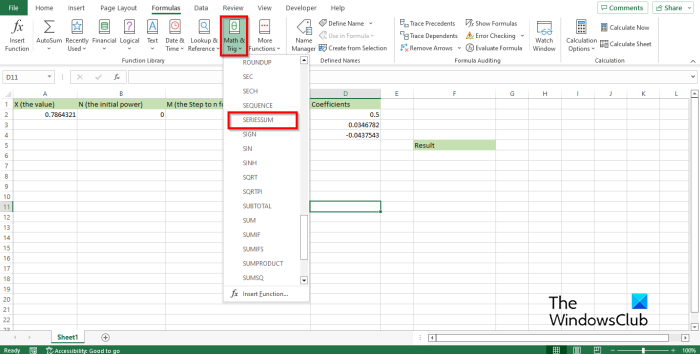
İkinci yöntem tıklamaktır formüller sekmesi ve tıklayın Matematik ve trigonometri düğme İşlev Kitaplığı grup.
Ardından seçin CİDDEN açılır menüden.
A İşlev Argümanları bir iletişim kutusu açılacaktır.
içinde aynı yöntemi izleyin Yöntem 1 .
Sonra tıklayın İYİ .
Microsoft Excel'de TOPLAM işlevini nasıl kullanacağınızı anladığınızı umuyoruz.
titanyum yapı incelemesi
Bir hücrenin altındaki her şeyi nasıl TOPLARSINIZ?
Bir e-tablodaki tüm sayıları toplamak için şu adımları izleyin:
- Hesaplamak istediğiniz sütunun son hücresinin altındaki hücreyi seçin.
- Ardından 'Formüller' sekmesine gidin.
- İşlev Kitaplığı grubunda Otomatik Toplam'a tıklayın, ardından sonucu görmek için Enter'a basın.
Excel'de ara toplam ve toplam arasındaki fark nedir?
Alt toplam, bir listede veya veritabanında bir ara toplam döndürür; ara toplamlar için aynı sütunda yeniden kullanılabilir ve genel toplam için yeniden kullanılabilir. Toplam, hücre aralığındaki tüm sayıları toplar.
Birden çok hücreyi toplamanın formülü nedir?
Bir elektronik tabloda birden çok hücreyi toplamak istiyorsanız, TOPLA formülünü kullanmalısınız. Excel'de birden çok hücreyi toplarken, formüle tek tek değerler, hücre veya aralık referansları veya ikisinin bir kombinasyonunu ekleyebilirsiniz. Örneğin, =Topla(B2:B5), B2 ve B5 hücrelerindeki değerleri toplar. =Topla(B2:B5, C2:C5), B2 ve B5 hücrelerindeki ve ayrıca C2 ve C5 hücrelerindeki değerleri toplar.
OKUMAK : Microsoft Excel'de değiştirme ve değiştirme işlevleri nasıl kullanılır?
Otomatik toplam için klavye kısayolları nelerdir?
Otomatik Toplam özelliğine Formüller sekmesinden erişebileceğiniz gibi, klavye kısayolunu da kullanabilirsiniz. Klavye kısayolları, kullanıcıların hızlı komutları yürütmesine yardımcı olur. Otomatik toplam işlevi için kısayol tuşu Alt+= şeklindedir.
OKUMAK : Excel'de gcd işlevi nasıl kullanılır?
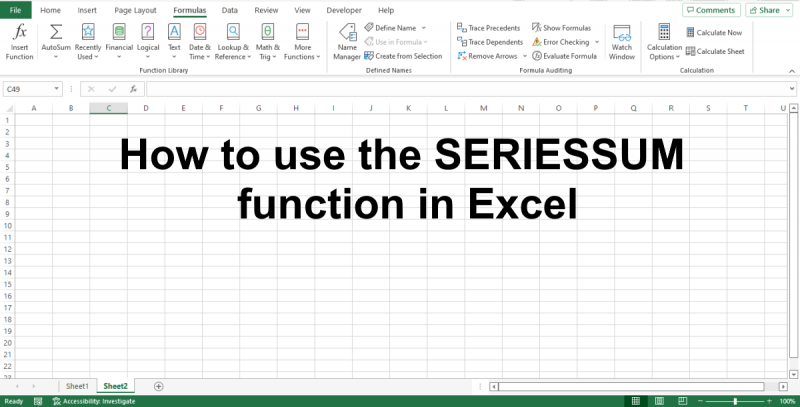








![Başlangıçta Valorant Black ekranı [Düzeltildi]](https://prankmike.com/img/valorant/DC/valorant-black-screen-on-startup-fixed-1.png)




